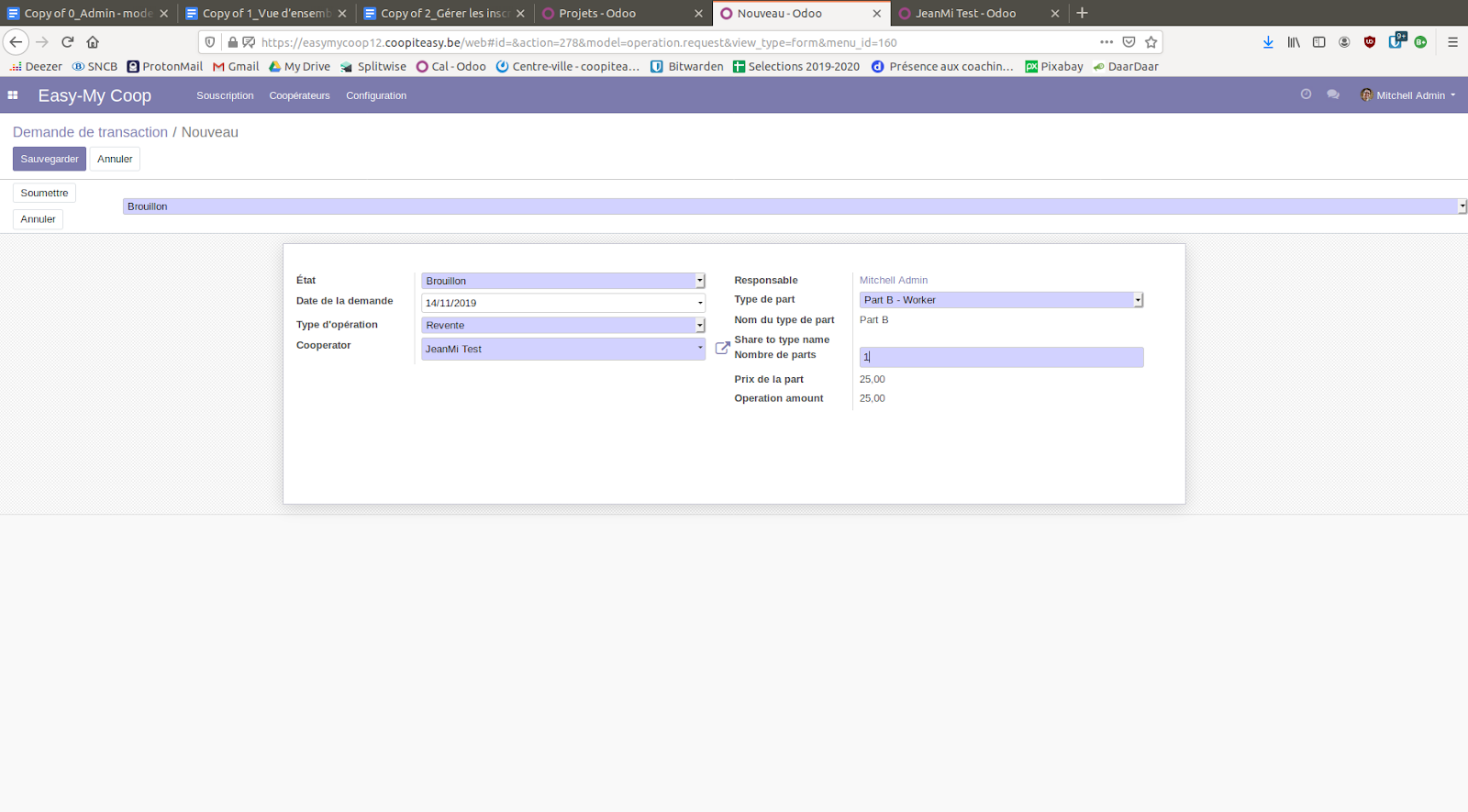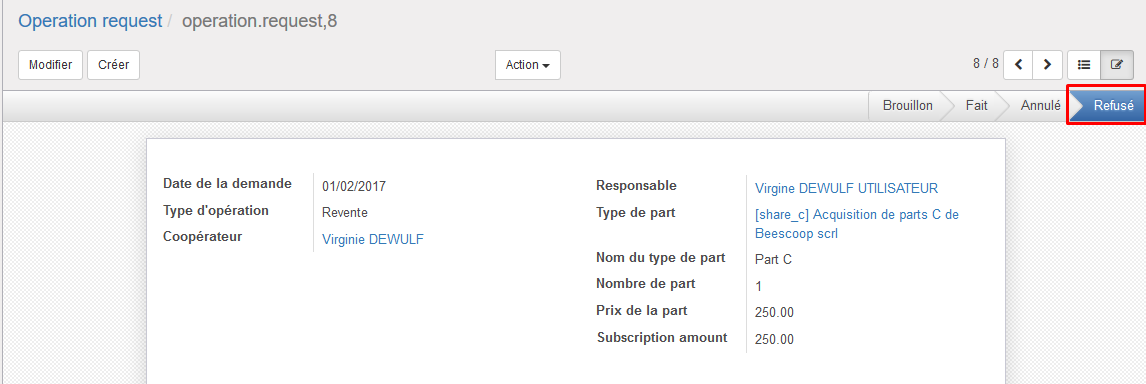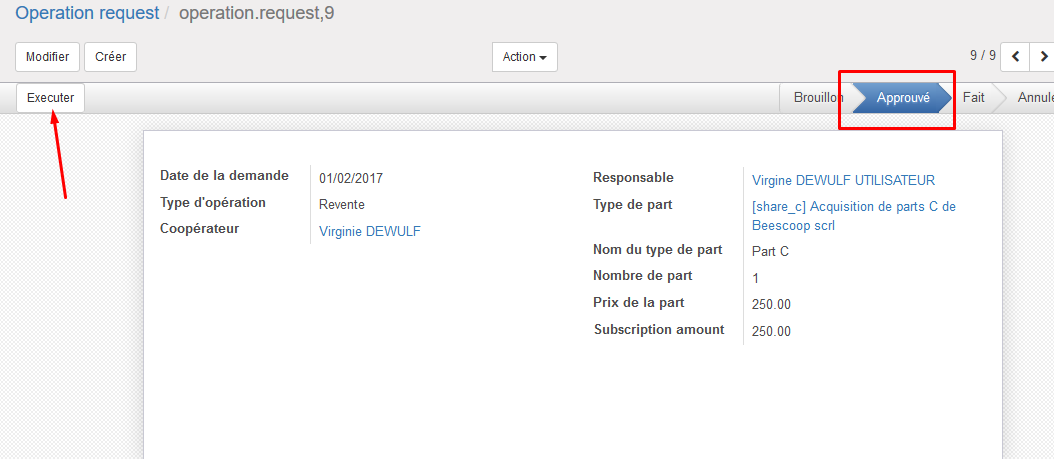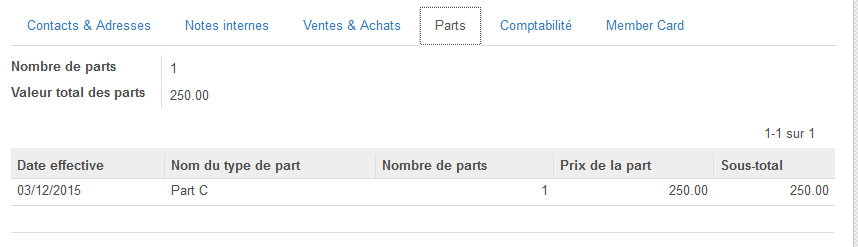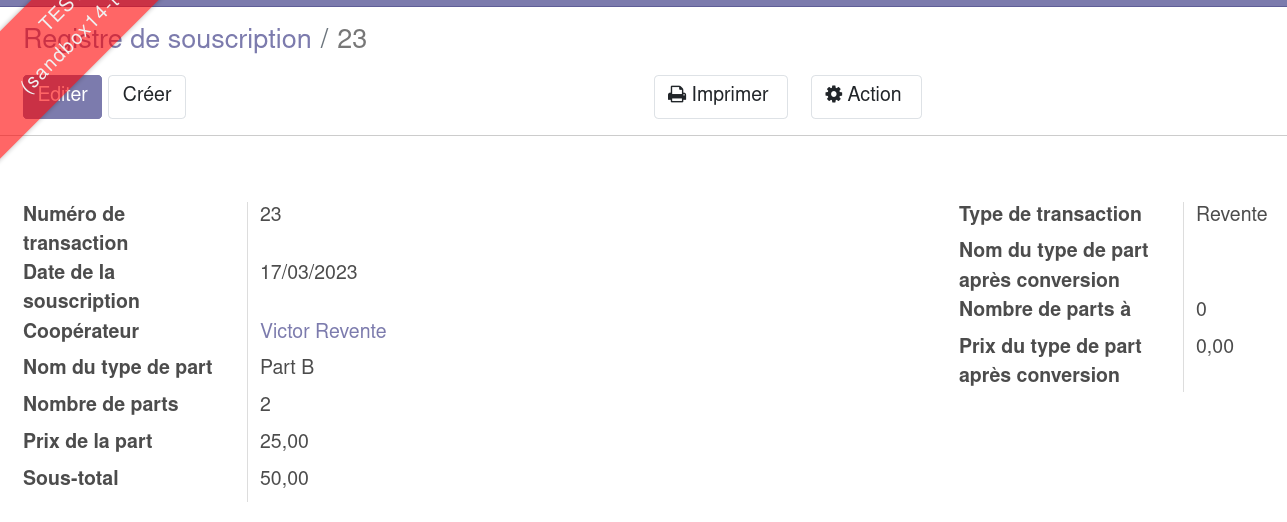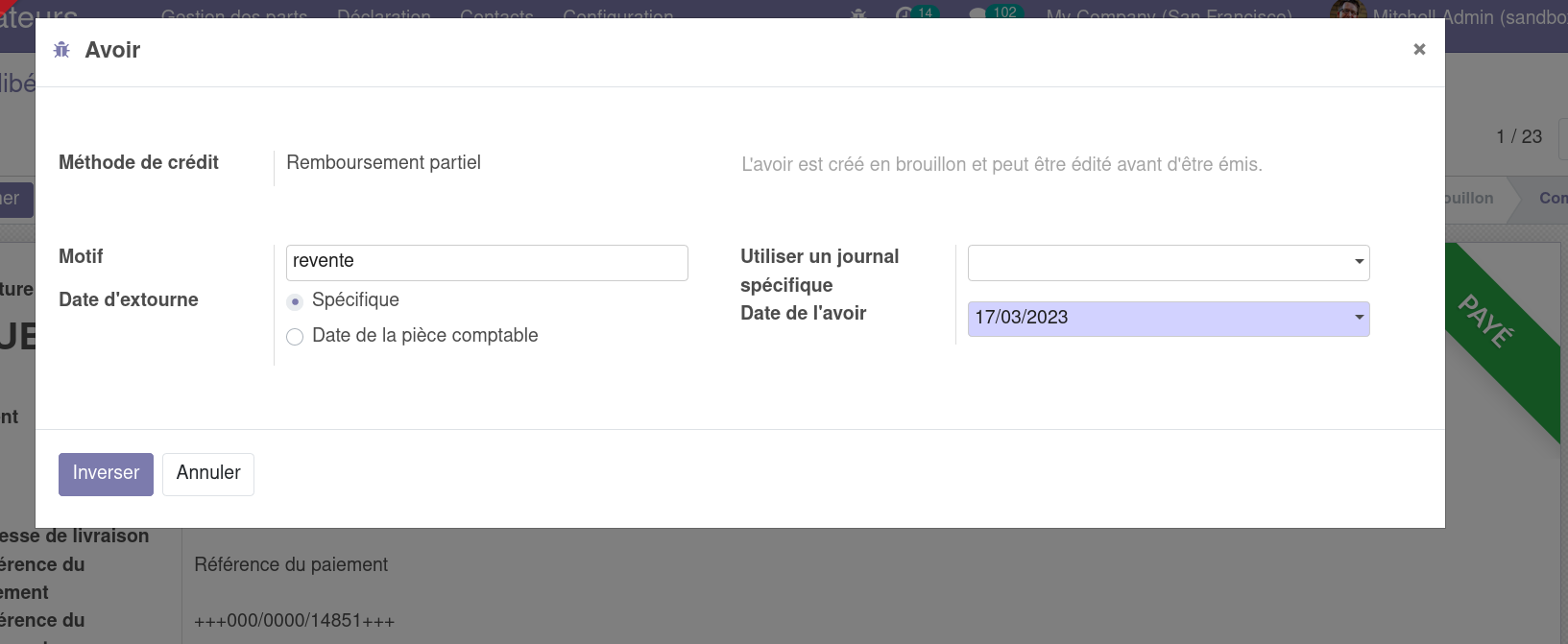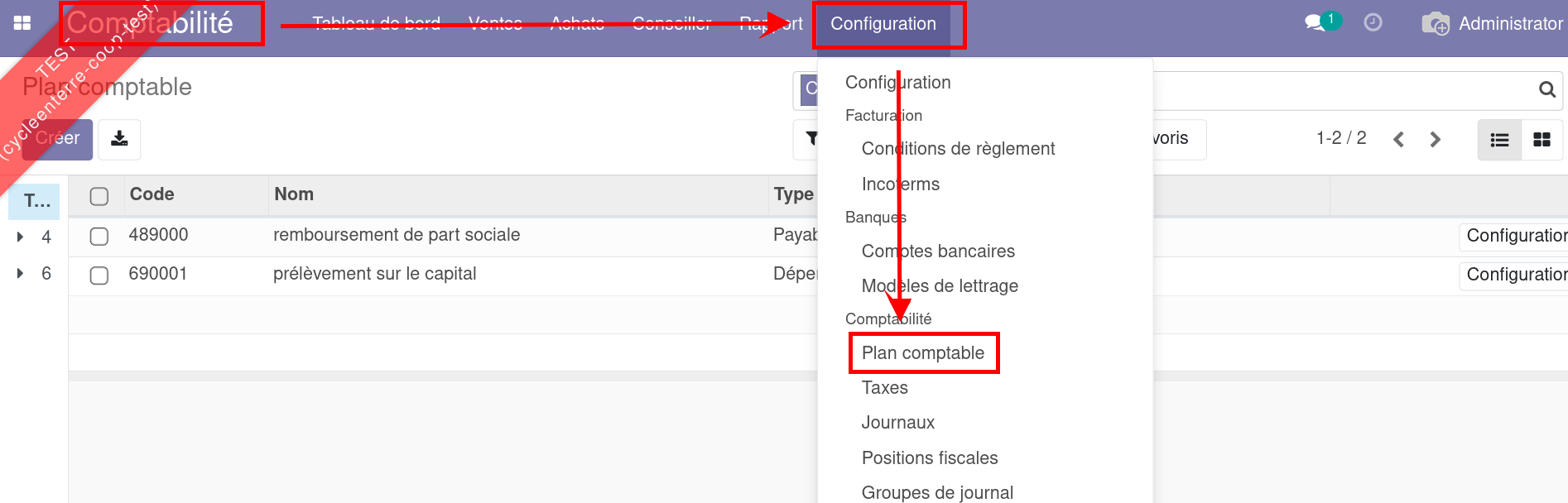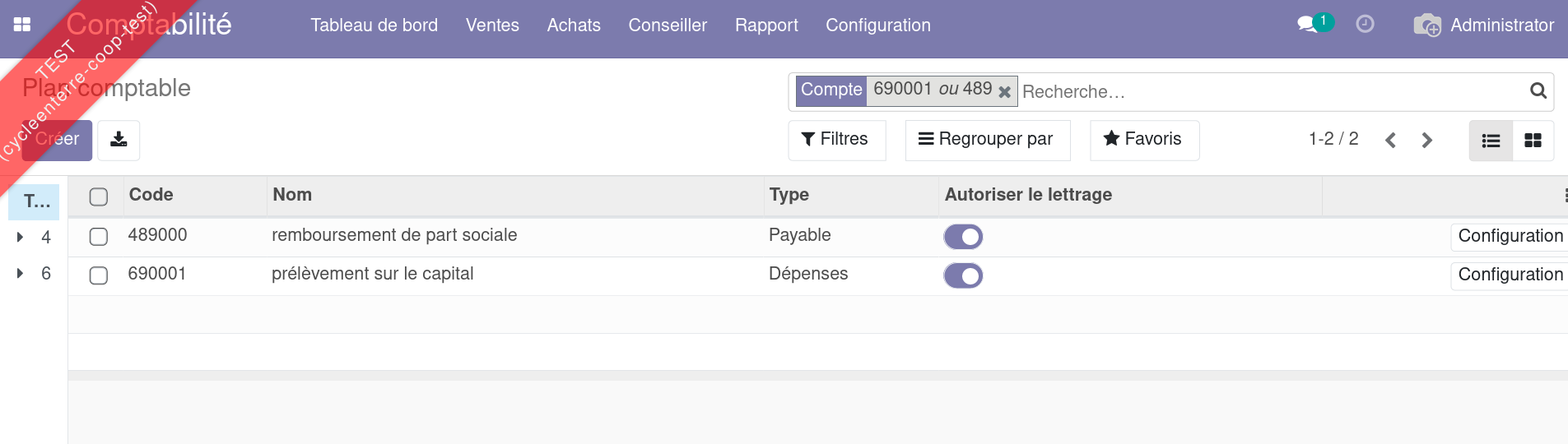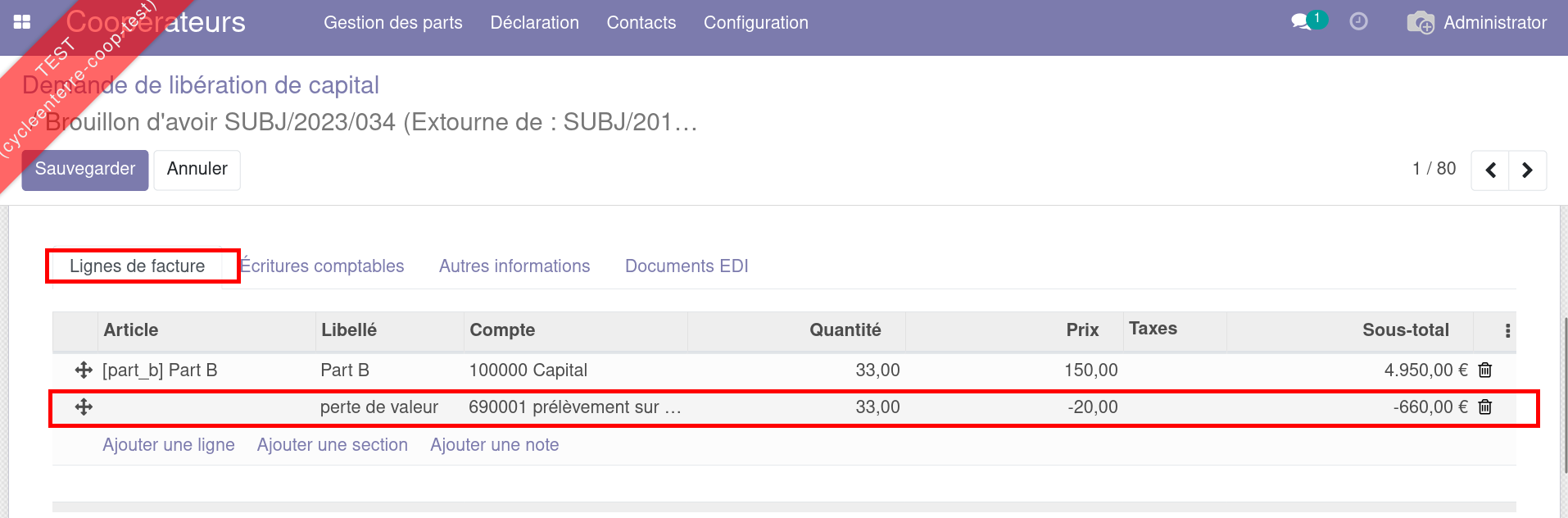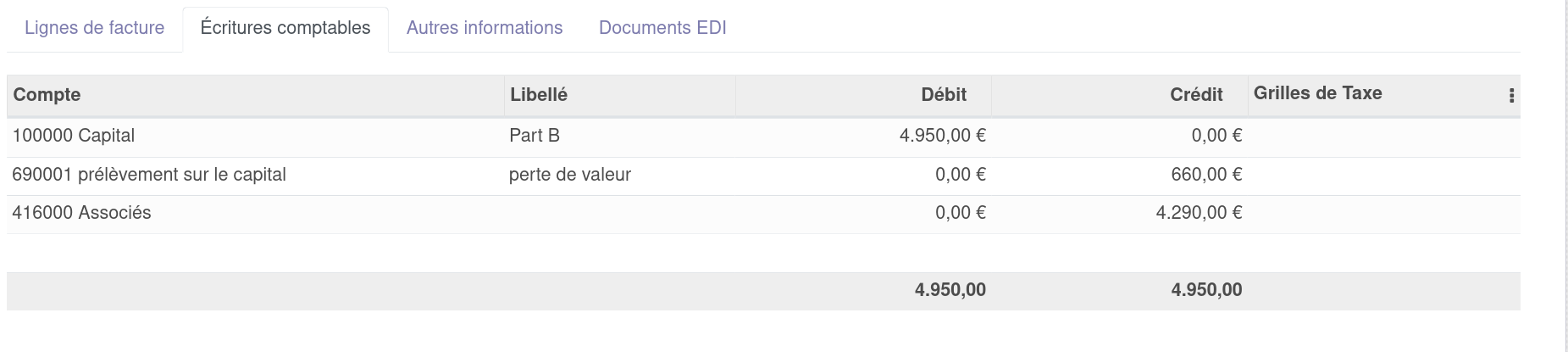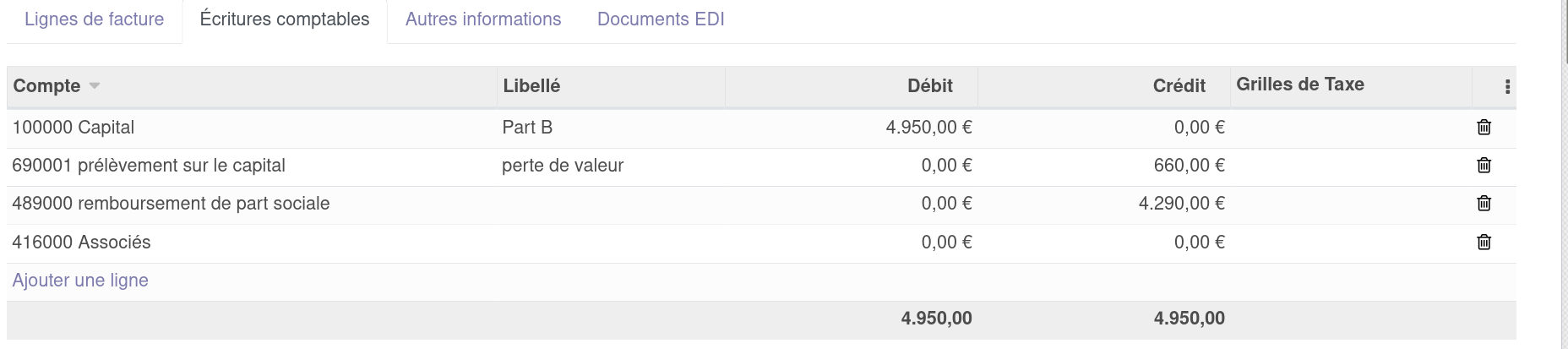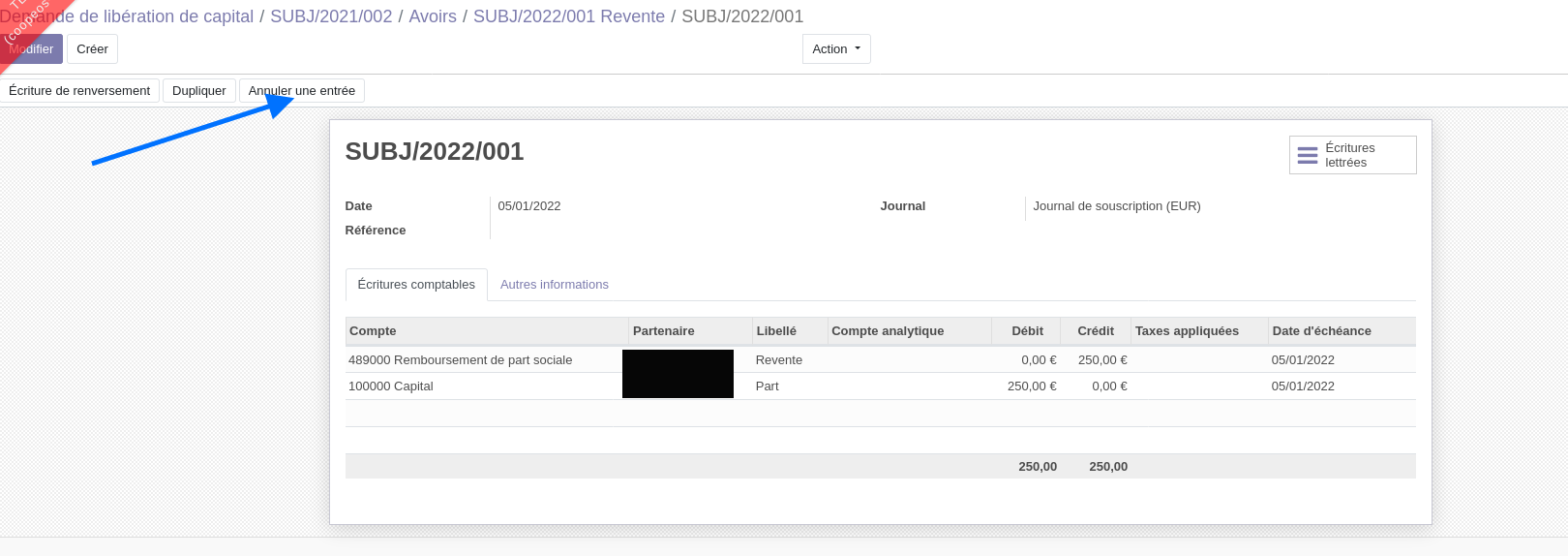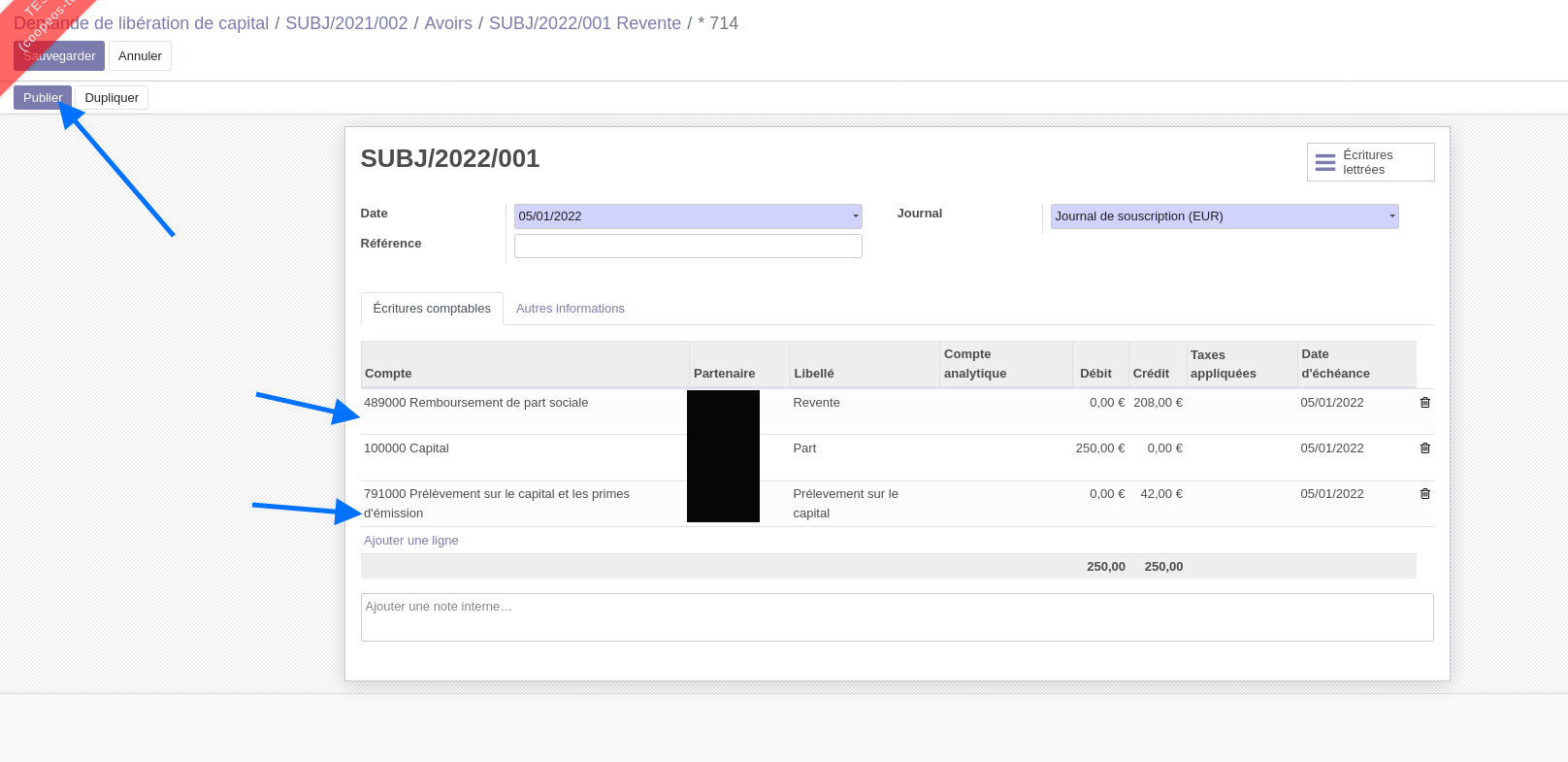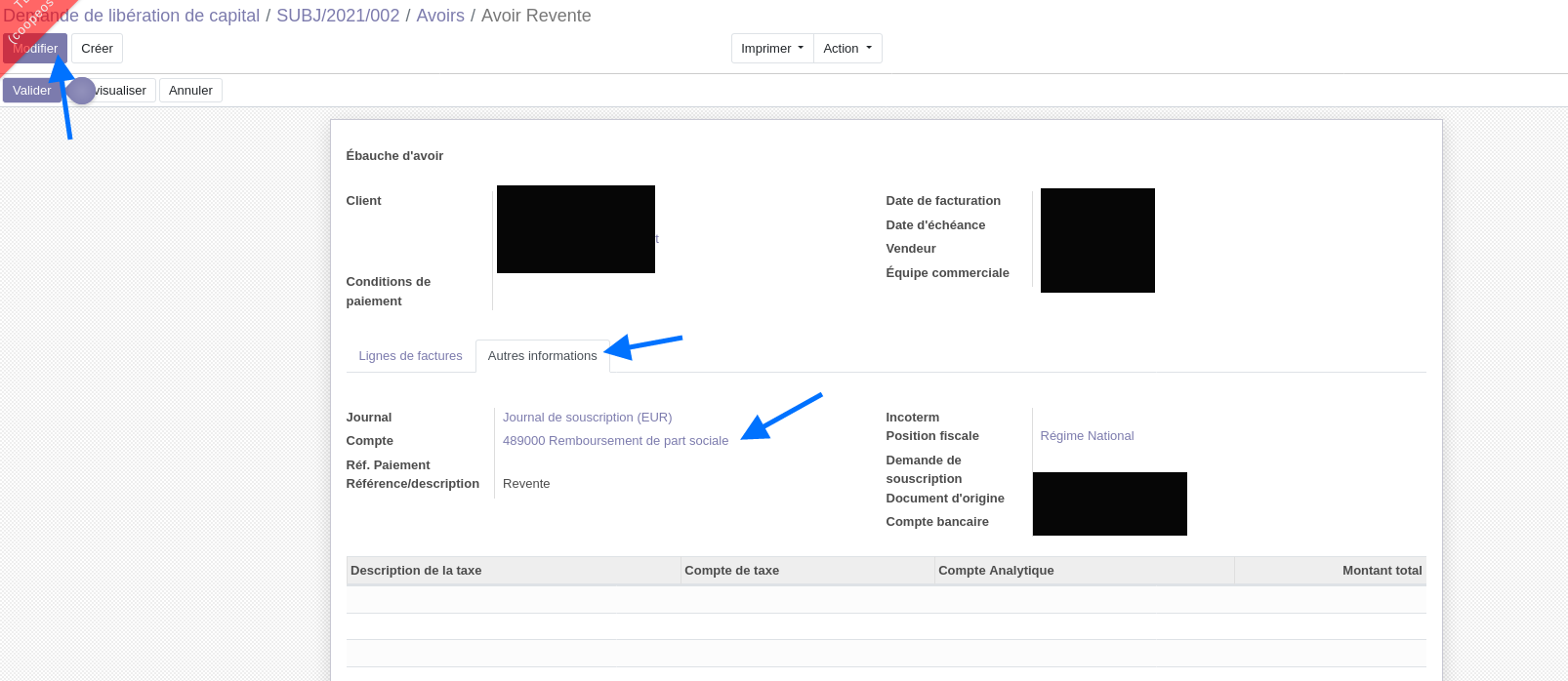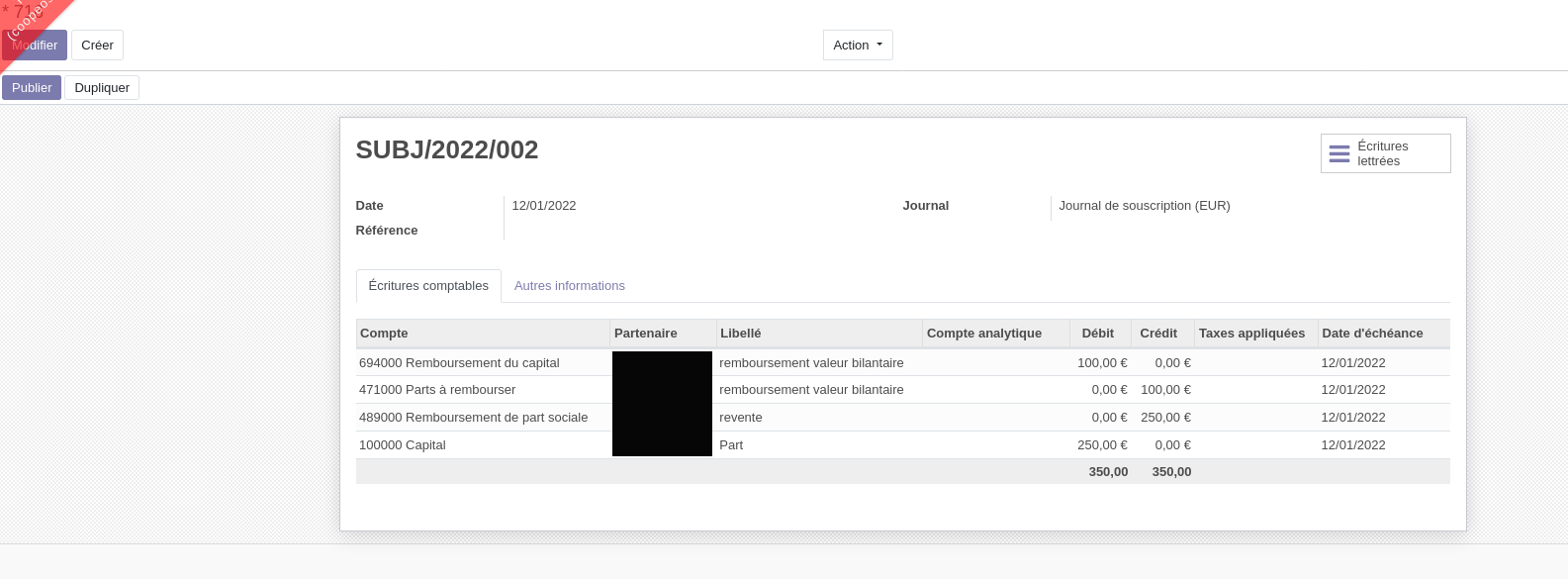Revente de parts à la coopérative - Odoo 14
Le membre coopérateur peut demander le remboursement de toutes ses parts ou d'une partie de ses parts. Si la personne quitte la coopérative en faisant don de ses parts, il s'agit également d'une revente de parts (le coopérateur démissionnaire fait simplement un don d'argent de la valeur de ses parts).
Si l'on utilise le module des Shifts (gestion du travail des membres), il est recommandé de désinscrire d'abord la personne du système de shifts et l'indiquer comme démissionnaire. Voir ici comment désinscrire un·e travailleur·euse.
Afin de revendre des parts, il faut :
- Allez dans le module Coopérateurs < Gestion des parts < “Demande de transaction”.
- Cliquez sur “Créer”.
- Sélectionnez :
-
- Le type d’opération : “Revente”.
- Le coopérateur qui revend ses parts.
- Son type de part.
- Le nombre de parts qu’il veut revendre.
- Cliquez sur “Sauvegarder” puis “Soumettre”.
Ensuite, il faut soit Approuver soit Refuser la revente (ceci est prévu pour permettre différents niveaux de contrôle au sein de la coopérative).
Si vous décidez de refuser la revente, le statut de l’opération passe à “Refusé” :
Si la demande est approuvée, le statut change vers “Approuvé”. Le bouton “Exécuter” apparaît alors :
- Cliquez sur “Exécuter”.
Les parts sont alors retirées au coopérateur.
Si le coopérateur n'a plus de part, ce dernier ne sera plus coopérateur effectif et une entrée dans le registre des opérations est enregistrée avec le type "Revente".
Enfin un email est envoyé au coopérateur s’il lui reste encore des parts, avec son certificat de coopérateur indiquant le nombre de parts réel qu’il lui reste.
Gestion Comptable
Prenons le cas suivant : une revente de deux parts de 25€. Comme illustré ci-dessous
Si la comptabilité est gérée dans Odoo, il faut ensuite créer une "note de crédit" pour le coopérateur afin de lier le remboursement (sortie d’argent du compte bancaire) avec cette pièce comptable (note de crédit).
- Recherchez la demande de libération de capital créée lors de l’achat des parts. Elle a le statut “Payé”.
- Cliquez sur “Ajouter un avoir”.
- Indiquez un motif (“revente de parts” par exemple) et la date de remboursement.
Une note de crédit en brouillon a été créée correspondant au remboursement intégral des parts prises.
La valeur de la part est identique
- Confirmez la note de crédit.
Il faudra ultérieurement lettrer le remboursement avec la demande de libération de capital (lors de l’import des CODAs).
La part a perdu de la valeur
Attention, la procédure ci-dessous est basée sur un cas réalisé pour un de nos clients. Vérifiez bien les comptes comptables à imputer avant de réaliser cela sur votre base de donnée.
1. Créer deux comptes
AllerDans un nouvel onglet de votre navigateur, aller dans Comptabilité (ou facturation) > Configuration > Plan Comptable.
Ajouter, ou vérifier qu'il existe :
- un compte pour enregistrer la perte de valeur des parts (dans notre exemple : 690001 - prélèvement sur le capital), de type "Dépense"
- un compte pour enregistrer le remboursement des parts (dans notre exemple : 489000 remboursements de part sociale), de type "Passif à court terme".
Dans la configuration du compte (boutons "Configuration" à la fin de la ligne du compte, assurezassurez-vous vous-qu'il n'y a pas de taxe"Taxes par défaut" dans les "Options du compte").
Cochez "Autoriser le lettrage" sur le compte "remboursement de part sociale".
Attention à vérifier ces infos avec votre comptable !
2. Dans l'onglet Ligne de facture
Retournez à votre brouillon d'avoir.
En bas de la page, dans le premier onglet "Ligne de facture", il doit y avoir une ligne avec les parts et leur prix. Il faut ajouter une ligne pour enregistrer la perte de valeur des parts.
- Créez une nouvelle ligne de facture
- Mettez un libellé du type "perte de valeur", ne renseignez pas d'article.
- Mettez comme compte 690001 - prélèvement sur le capital (ou le compte que vous avez choisi à cet effet avec votre comptable)
- Mettez le même nombre de part que la ligne au dessus dans "Quantité"
- Mettez en prix, en négatif, la perte de valeur par unité de part.
- Retirez la taxe s'il y en a une.
- Cliquez sur Sauvegarder
3. Dans l'onglet "Écritures comptables"
Si vous allez dans l'onglet Écriture comptables, vous devriez avoir ceci
C'est presque OK, mais le compte 416000 n'est pas le bon. Il faut changer
Changezla dernière ligne, cliquez sur le compte "416000pourAssociés"leetcomptemettezduàremboursementlaavecplacele compte utilisé pour le remboursement (par exemple :"489000-remboursement de partsociale)sociale".- Une
lenouvelle ligne avec comme compten'existe"416000 Associés" sera créé. On peut ignorer cette ligne. Comme la ligne est vide ça ne devrai pas avoir incidence.
- Avant de pouvoir Sauvegarder, il faut
l'avoirchangercréé au préalable, et s'assurer qu'il est recevable. Veillez à autorisertemporairement lelettragetypepour cedu compte(voirde
ValidezRetournezla note de crédit et retournerdonc dans l'onglet"autresavecinformations"lepourPlancliquer sur la pièce comptable.Comptable
Adaptez la ligne de remboursementl'onglet avec lemontantplanadéquat.comptable, changez à nouveau le type du compte "489000 remboursement de part sociale" en Passif à court terme (ou le type de votre choix).Ajoutez une ligne avecSauvegardez lecompteplannécessaire pour reprendre la dévaluation (ex: 791000 - prélèvement sur le capital). Si le compte n'existe pas il faut l'avoir créé au préalable, et s'assurer qu'il est recevable.comptable.publiez
Il faudra ultérieurement lettrer le remboursement avec la note de crédit (lors de l’import des CODAs).
La part a pris de la valeur (à faire)
Attention, la procédure ci-dessous est basée sur un cas réalisé pour un de nos clients. Vérifiez bien les comptes comptables à imputer avant de réaliser cela sur votre base de donnée.
Cliquez sur la ligne qui s'affiche et aller dans l'onglet "autres information".Changez le compte 416000 pour le compte du remboursement avec le compte utilisé pour le remboursement (par exemple : 489000 - remboursement de part sociale). Si le compte n'existe pas il faut l'avoir créé au préalable, et s'assurer qu'il est recevable.
Validez la note de crédit et retourner dans l'onglet "autres informations" pour cliquer sur la pièce comptable.
Annulez l'entrée.
Laissez les deux lignes déjà présentes restent identiques.Ajoutez une ligne avec le compte nécessaire pour reprendre la surévaluation (ex: 471000 - Parts à rembourser). Si le compte n'existe pas il faut l'avoir créé au préalable, et s'assurer qu'il est recevable.Ajoutez une ligne avec le compte nécessaire pour avoir les écritures balancées (ex: 694000 - Remboursement du capital). Si le compte n'existe pas il faut l'avoir créé au préalable, et s'assurer qu'il est recevable.Publiez.
Il faudra ultérieurement lettrer le remboursement avec la note de crédit (lors de l’import des CODAs).
Le lettrage se fait sur les deux comptes, celui de la valeur initiale de la part et celui de la valeur supplémentaire ( par exemple 489000 et 471000) 
Les problématiques de précompte mobilier doivent être gérée via une OD. Nous vous encourageons à en parler à votre comptable.